Nexus 5X et 5P : comment mettre en miroir un téléviseur
Comment connecter votre smartphone Nexus 5X ou 5P à un téléviseur pour la mise en miroir.

Si vous souhaitez transférer des fichiers vers et depuis le smartphone Nexus 5X à l'aide de votre PC, voici un tutoriel pour vous aider.
Si vous avez acheté votre Nexus 5X auprès de Google, vous remarquerez rapidement qu'ils expédient l'appareil sans câble qui se connecte à votre ordinateur. Il est uniquement livré avec le câble USB-C et l'adaptateur secteur.
Vous avez plusieurs options pour connecter physiquement l'appareil à votre PC.
Une fois que vous avez l'un des éléments ci-dessus, suivez ces étapes.
Branchez le câble sur votre Nexus 5X et le PC. Si vous utilisez un Mac, téléchargez et installez Android File Transfer .
Faites glisser la zone de notification vers le bas sur le 5X et sélectionnez « USB pour le transfert de fichiers »

Sélectionnez « Transferts de fichiers ».

Une option " Nexus 5X " devrait apparaître sous l'explorateur de fichiers (Windows). Ouvrez-le et il y aura une option pour " Stockage interne " où vous pourrez transférer des fichiers entre votre PC et votre appareil. Les utilisateurs de MacOS peuvent ouvrir Android File Transfer.
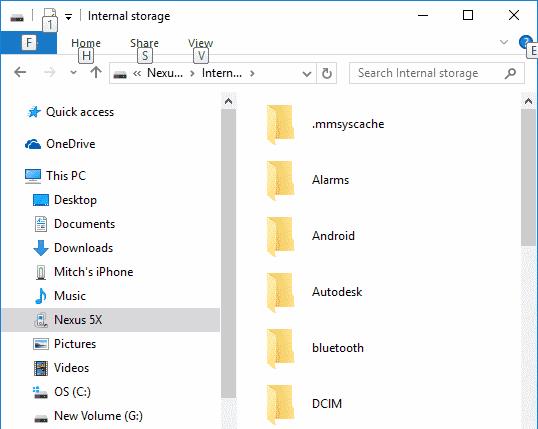
Cette option n'est pas recommandée pour transférer une grande quantité de fichiers car elle est assez lourde. Mais cela fonctionnera pour quelques fichiers.
Sur le 5X, ouvrez « Paramètres » > « Bluetooth » et assurez-vous qu'il est activé « Activé », et rendez votre appareil visible/détectable.
Connectez-vous au 5X depuis votre appareil. Sous Windows 10, vous pouvez aller dans « Démarrer » > taper « Bluetooth » > « Paramètres Bluetooth ». Sélectionnez le Nexus 5X, puis associez-le et connectez-vous.
Vous pouvez maintenant transférer des fichiers sur l'appareil. Sous Windows 10, vous pouvez aller dans « Démarrer » > tapez « Bluetooth » > « Assistant de transfert de fichiers Bluetooth » pour envoyer ou recevoir des fichiers.
Comment connecter votre smartphone Nexus 5X ou 5P à un téléviseur pour la mise en miroir.
Vous rencontrez des problèmes avec votre Google Nexus 5X et devez effectuer une réinitialisation matérielle ? Ce guide va vous aider !
Les stories Facebook peuvent être très amusantes à réaliser. Voici comment vous pouvez créer une story sur votre appareil Android et votre ordinateur.
Découvrez comment désactiver les vidéos en lecture automatique ennuyeuses dans Google Chrome et Mozilla Firefox grâce à ce tutoriel.
Résoudre un problème où la Samsung Galaxy Tab A est bloquée sur un écran noir et ne s
Un tutoriel montrant deux solutions pour empêcher définitivement les applications de démarrer au démarrage de votre appareil Android.
Ce tutoriel vous montre comment transférer un message texte depuis un appareil Android en utilisant l
Comment activer ou désactiver les fonctionnalités de vérification orthographique dans le système d
Vous vous demandez si vous pouvez utiliser ce chargeur provenant d’un autre appareil avec votre téléphone ou votre tablette ? Cet article informatif a quelques réponses pour vous.
Lorsque Samsung a dévoilé sa nouvelle gamme de tablettes phares, il y avait beaucoup à attendre. Non seulement les Galaxy Tab S9 et S9+ apportent des améliorations attendues par rapport à la série Tab S8, mais Samsung a également introduit la Galaxy Tab S9 Ultra.
Aimez-vous lire des eBooks sur les tablettes Amazon Kindle Fire ? Découvrez comment ajouter des notes et surligner du texte dans un livre sur Kindle Fire.
Vous souhaitez organiser le système de signets de votre tablette Amazon Fire ? Lisez cet article pour apprendre à ajouter, supprimer et éditer des signets dès maintenant !







